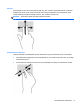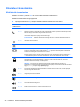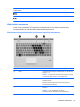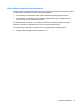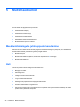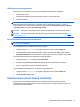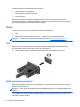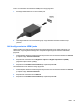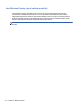Laptop User's Guide - Windows 8
Table Of Contents
- Sissejuhatus
- Arvuti tundmaõppimine
- Ühenduse loomine võrguga
- Osutusseadmed ja klaviatuur
- Multimeediumid
- Toitehaldus
- Arvuti väljalülitamine
- Toitesätete määramine
- Akutoite kasutamine
- Lisateabe otsimine aku kohta
- Akukontrolli kasutamine
- Allesjäänud laetuse taseme kuvamine
- Aku tühjenemise aja pikendamine
- Laetuse madalate tasemete haldamine
- Aku paigaldamine ja eemaldamine
- Akutoite säästmine
- Vahetatava aku (ainult teatud mudelitel) hoidmine
- Vahetatava aku (ainult teatud mudelitel) kasutuselt kõrvaldamine
- Vahetatava aku (ainult teatud mudelitel) vahetamine
- Välise vahelduvvoolutoite kasutamine
- Graafikarežiimi vahetamise funktsioon / kaks graafikaprotsessorit (ainult teatud mudelitel)
- Väliskaardid ja -seadmed
- Draivid
- Turvalisus
- Arvuti kaitsmine
- Paroolide kasutamine
- Viirusetõrjetarkvara kasutamine
- Tulemüüritarkvara kasutamine
- Kriitiliste turvavärskenduste installimine
- Tarkvara HP ProtectTools Security Manager kasutamine (ainult teatud mudelitel)
- Valikulise turvakaabli paigaldamine
- Sõrmejäljelugeja kasutamine (ainult teatud mudelitel)
- Hooldus
- Varundus ja taaste
- Häälestusutiliit Computer Setup (BIOS) ja diagnostikautiliit Advanced System Diagnostics
- Klienditugi
- Tehnilised andmed
- Arvutiga reisimine
- Tõrkeotsing
- Tõrkeotsinguressursid
- Probleemide lahendamine
- Arvuti ei käivitu
- Arvuti ekraan on tühi
- Tarkvara töötab tavatult
- Arvuti on sisse lülitatud, kuid ei reageeri
- Arvuti on ebatavaliselt kuum
- Välisseade ei tööta
- Traadita võrguühendus ei toimi
- Optilise draivi sahtel ei avane CD- või DVD-ketta eemaldamiseks
- Arvuti ei tuvasta optilist draivi
- Ketast ei loeta
- Film pole välisel kuvamisseadmel nähtav
- Ketta kõrvetamise protsess ei alga või peatub enne lõpulejõudmist
- Elektrostaatiline lahendus
- Tähestikuline register
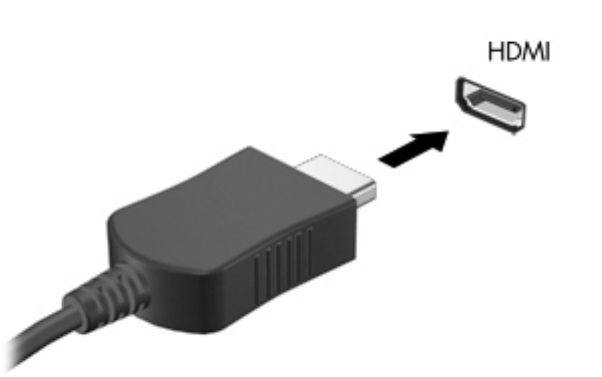
Video- või heliseadme ühendamiseks HDMI-porti toimige järgmiselt.
1. Sisestage HDMI-kaabli üks ots arvuti HDMI-porti.
2. Ühendage kaabli teine ots videoseadmega ja uurige lisateabe saamiseks seadme tootja
juhisteid.
Heli konfigureerimine HDMI jaoks
HDMI-seadme tarvis heli konfigureerimiseks ühendage kõigepealt arvuti HDMI-pordiga heli- või
videoseade, nagu kõrglahutusvõimega teler. Seejärel konfigureerige heli esitamise vaikeseade
järgmiselt.
1. Paremklõpsake Windowsi töölaual tegumiriba paremas otsas asuval teavitusalal ikooni Kõlarid
ja seejärel valige Taasesitusseadmed.
2. Klõpsake saki Taasesitus üksust Digitaalne väljund või Digital Output Device (HDMI)
(Digitaalse väljundi seade (HDMI)).
3. Klõpsake suvandit Määra vaikeseadmeks ja seejärel klõpsake OK.
Heli taastamiseks arvuti kõlarites toimige järgmiselt.
1. Paremklõpsake Windowsi töölaual tegumiriba paremas otsas asuval teavitusalal ikooni Kõlarid
ja seejärel valige Taasesitusseadmed.
2. Klõpsake saki Taasesitus üksust Kõlarid.
3. Klõpsake suvandit Määra vaikeseadmeks ja seejärel klõpsake OK.
Video 39